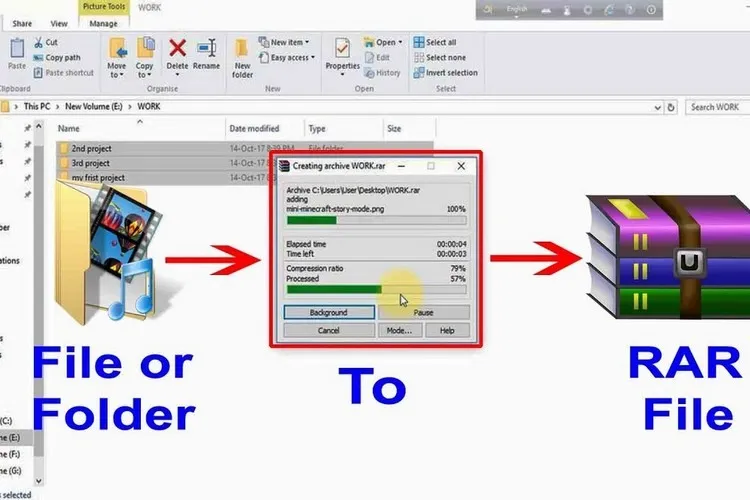Đối với những người thường xuyên phải chia sẻ và gửi dữ liệu với nhau để giải quyết công việc, nhiều file với dung lượng lớn thì sẽ khá khó khăn. Nhiều người dùng đã chọn sử dụng phương án tốt nhất là nén file.
Trong việc lưu trữ, chia sẻ và gửi dữ liệu với nhau thì việc nén file sẽ có thể mang lại nhiều lợi ích, nó sẽ làm giảm dung lượng, nhưng không làm ảnh hưởng đến chất lượng hay dung lượng của các file gốc cũng như tiết kiệm được không gian lưu trữ khi nén nhiều file thành một file duy nhất. Bài viết dưới đây, Blogkienthuc.edu.vn sẽ hướng dẫn cách nén file RAR một cách đơn giản bằng phần mềm WinRAR.
Bạn đang đọc: Cách nén file RAR đơn giản, nhanh chóng bằng phần mềm WinRAR
Xem thêm: Tổng hợp những phần mềm giải nén file tốt nhất trên Windows
Hướng dẫn cách nén file RAR đơn giản bằng WinRAR
Để nén file RAR nhanh chóng, việc đầu tiên bạn cần làm là định cấu hình cài đặt cho WinRAR. Phần này chỉ làm một lần và sử dụng cho sau này. Mở phần mềm WinRAR lên và thực hiện các bước sau:
Bước 1: Đi tới mục Options > Settings, hoặc giữ phím tắt Ctrl + S.
Bước 2: Trong cửa sổ Settings, chuyển đến tab Compression. Trong Compression Profiles, nhấn vào nút Create Default.
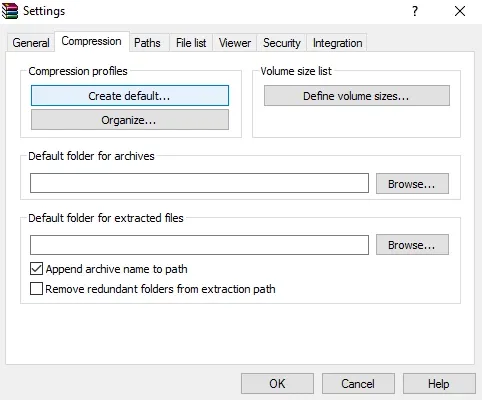
Bước 3: Sau khi cửa sổ Set default compression options hiện ra, ở mục Compression method, bạn chọn Best từ menu thả xuống.
Bước 4: Ở mục Archiving options, bạn kiểm tra lại và bật hai mục Create solid archive và Lock archive lên.
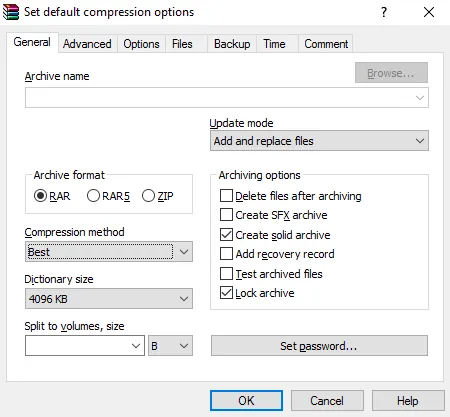
Bước 5: Chuyển sang tab Advanced và nhấn vào Compression option.
Tìm hiểu thêm: 4 cách khắc phục App Store tải chậm hiệu quả mà bạn nên biết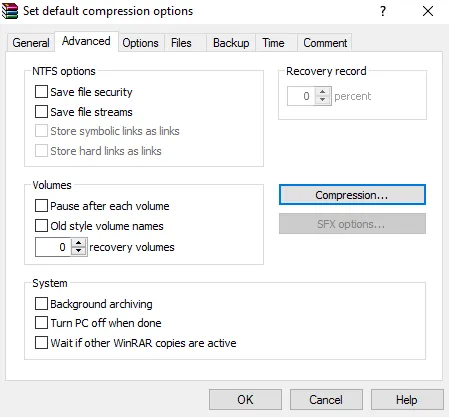
Bước 6: Trong mục Text Compression, bạn hãy đặt Prediction order là 63 và Memory to use là 128MB. Sau đó nhấn OK và thoát khỏi WinRAR để hoàn tất.
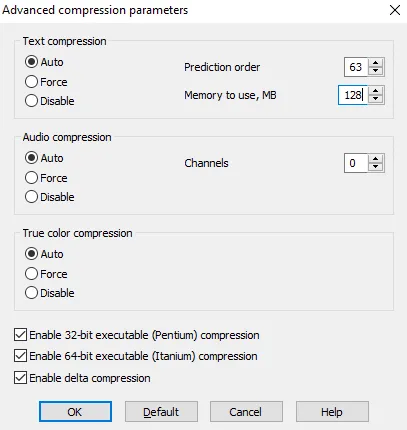
>>>>>Xem thêm: Giải đáp thắc mắc: cách đăng nhập 2 Skype một lúc
Sau khi định cấu hình cài đặt hoàn thành, bạn chỉ việc nhấn chuột phải vào các file muốn nén và chọn Add to “filename.rar”. Chờ cho quá trình nén hoàn tất và sau khi hoàn tất, bạn đã có tệp nén của mình.
Xem thêm: Any Zip: Ứng dụng nén, giải nén mới và miễn phí cho Windows 10
Nguồn: medium